Spis treści:
- DirectX to zestaw interfejsów API w systemie Windows, który obsługuje grafikę w grach, umożliwiając programistom tworzenie tytułów działających na różnych komputerach.
- Aby sprawdzić wersję DirectX, otwórz okno dialogowe Uruchom (Win + R) i wpisz „dxdiag”. Potwierdź wersję DirectX w oknie Narzędzia diagnostycznego DirectX.
- Nie musisz pobierać DirectX osobno, ponieważ jest on częścią systemu Windows, a aktualizacje będziesz otrzymywać za pośrednictwem witryny Windows Update. Można zainstalować wiele wersji DirectX w celu obsługi różnych gier.
Jeśli grasz w systemie Windows, prawdopodobnie słyszałeś o DirectX. Ale co właściwie robi DirectX i czy trzeba go aktualizować lub modyfikować jakieś opcje? Przyjrzyjmy się, jak sprawdzić, jaką masz wersję DirectX i czy musisz podjąć w związku z nią jakieś działania.
Co to jest DirectX?
Jak wyjaśniono w naszym przeglądzie DirectX, termin ten odnosi się do zestawu interfejsów API (dowiedz się więcej o interfejsach API) w systemie Windows, który obsługuje elementy graficzne w grach. Ponieważ nie ma dwóch komputerów do gier wyposażonych w ten sam zestaw komponentów, twórcy gier korzystają z bibliotek DirectX do pisania gier, które działają na wszelkiego rodzaju komputerach.
Interfejsy API pomagają grom prawidłowo łączyć się ze sprzętem komputera, co oznacza, że programista może upewnić się, że jego gra będzie działać z jedną wersją DirectX, a nie z setkami procesorów graficznych. Inaczej jest w przypadku konsol do gier, gdzie programiści dokładnie wiedzą, na jakim sprzęcie pracują (ponieważ na przykład każde PS5 ma te same elementy wewnętrzne).
Należy pamiętać, że DirectX nie jest jedynym interfejsem API grafiki. Porównaliśmy DirectX z OpenGL, jednym z najpopularniejszych alternatywnych interfejsów API grafiki.
Jaką wersję DirectX posiadam?
W chwili pisania tego tekstu najnowsza wersja DirectX to DirectX 12 (dokładniej wersja DirectX 12 Ultimate), która jest dostępna tylko w systemach Windows 10 i Windows 11. Jeśli korzystasz ze starszej, nieobsługiwanej wersji systemu Windows, Twoja gra doświadczenie nie będzie idealne.
Możesz łatwo otworzyć panel, aby zobaczyć informacje o wersji DirectX zainstalowanej na komputerze. Aby to zrobić, naciśnij Win + R, aby otworzyć okno dialogowe Uruchom, a następnie wpisz dxdiag. Jeśli zostaniesz zapytany, czy chcesz potwierdzić, że sterowniki są podpisane cyfrowo, wybierz dowolną opcję; nie robi to dużej różnicy.
Po chwili zobaczysz okno zatytułowane Narzędzie diagnostyczne DirectX.
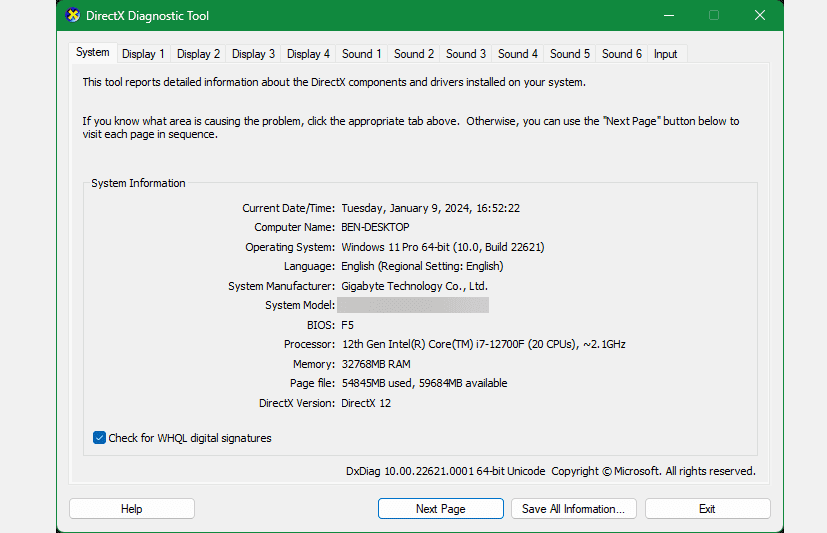
Na karcie System, u dołu okna Informacje o systemie, zobaczysz opcję Wersja DirectX, w której możesz sprawdzić, co zostało zainstalowane. Jeśli korzystasz z systemu Windows 11 lub Windows 10, powinieneś zobaczyć tutaj DirectX 12. Jeśli nie, sprawdź dostępność aktualizacji systemu Windows.
Będąc tutaj, powinieneś kliknąć kartę Wyświetlacz (zobaczysz ich wiele, jeśli używasz więcej niż jednego monitora), aby potwierdzić, że Twój komputer obsługuje wszystkie funkcje DirectX. Przyspieszenie DirectDraw, Przyspieszenie Direct3D i Przyspieszenie tekstur AGP powinno być oznaczone jako Włączone. Jeśli Twoja karta graficzna jest na tyle nowa, że obsługuje DirectX 12 Ultimate, tutaj również zobaczysz potwierdzenie.
Może być konieczna aktualizacja sprzętu komputera, aby móc korzystać z DirectX 12 Ultimate, jeśli bieżąca wersja go nie obsługuje.
Jak pobrać DirectX?
W nowoczesnych wersjach systemu Windows nie trzeba bezpośrednio pobierać programu DirectX. Ponieważ jest to część systemu Windows, będziesz otrzymywać aktualizacje za pośrednictwem usługi Windows Update, gdy tylko będą dostępne. Oznacza to, że nie musisz się martwić ręcznym instalowaniem aktualizacji DirectX podczas uruchamiania nowej gry.
Dopóki nie wyłączyłeś usługi Windows Update, powinieneś zawsze mieć zainstalowaną wersję DirectX. Jeśli chcesz, zawsze możesz ręcznie sprawdzić dostępność aktualizacji systemu Windows.
Dlaczego mam zainstalowanych tak wiele wersji DirectX?
Chociaż używana wersja systemu Windows określa najnowszą wersję programu DirectX, którą można uruchomić na komputerze, nie oznacza to, że najnowsza edycja jest jedyną zainstalowaną. Mimo że DirectX jest wbudowany w system Windows, prawdopodobnie wszystkie rodzaje plików DirectX znajdują się w C:\Windows\System32 (oraz C:\Windows\SysWOW64 w 64-bitowej kopii systemu Windows).
Dlaczego to?
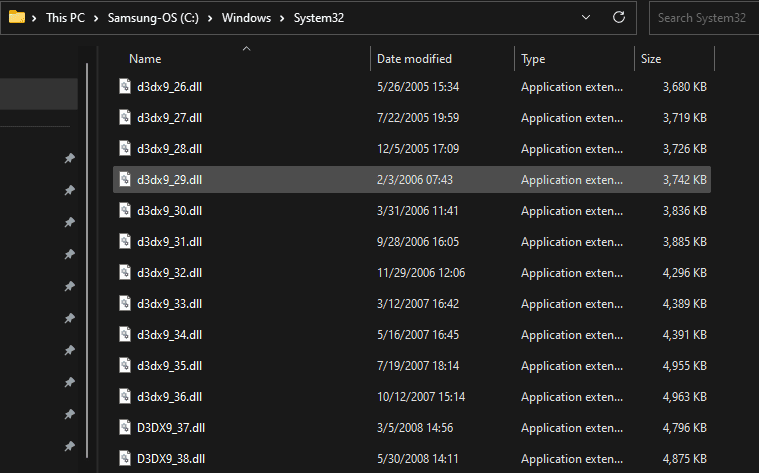
Odpowiedź jest podobna do tego, dlaczego Twój komputer zawiera tak wiele kopii pakietu redystrybucyjnego Microsoft Visual C++: każda gra opiera się na konkretnej wersji DirectX, dla której została stworzona. Na przykład, jeśli programista napisał grę korzystającą z aktualizacji 40 DirectX 11, wówczas będzie działać tylko wersja 40. Nowszy nie jest kompatybilny; nie uzyskasz po prostu lepszej wydajności w tym tytule, ponieważ masz DirectX 12.
Zatem za każdym razem, gdy instalujesz nową grę, prawdopodobnie zainstaluje ona unikalną kopię DirectX, chyba że masz już tę dokładną wersję. Prowadzi to do posiadania potencjalnie dziesiątek kopii DirectX w systemie, aby móc uruchamiać wszystkie gry, w które grasz.
Chociaż gry powinny zawsze instalować to, czego potrzebują, możesz także uruchomić Narzędzie wykonawcze użytkownika końcowego DirectX firmy Microsoft aby zainstalować w systemie starsze biblioteki DirectX. Nie ma to wpływu na nowoczesną wersję DirectX, której używasz, ale zainstalowanie wszystkich tych bibliotek na raz może zaoszczędzić czas, jeśli grasz w wiele starszych gier.
Czy powinienem odinstalować lub ponownie zainstalować DirectX?
Nie ma oficjalnego sposobu na odinstalowanie lub ponowną instalację DirectX. Nie można go usunąć z panelu Aplikacje w aplikacji Ustawienia w systemie Windows. Ale nie ma powodu, żebyś to robił, ponieważ nie jest to normalny program. Jest to kluczowa część sposobu wyświetlania grafiki w systemie Windows.
Jak wspomniano powyżej, nie martw się o zainstalowanie kilku wersji DirectX. Te dodatkowe biblioteki niczemu nie szkodzą i zostały zainstalowane z jakiegoś powodu, kiedy pobierałeś konkretną grę.
Nie powinieneś próbować usuwać pojedynczych plików DirectX w folderach wymienionych powyżej. Może to spowodować, że gry lub inne programy przestaną działać prawidłowo. Jeśli masz problemy z konkretną wersją DirectX, spróbuj zainstalować wszelkie oczekujące aktualizacje systemu Windows lub ponownie zainstaluj grę, która z nich korzysta. A jeśli napotkasz błędy DirectX, pokazaliśmy, jak rozwiązać problemy takie jak „Instalator DirectX nie mógł pobrać pliku”.
Omówiliśmy, czym jest DirectX, jak sprawdzić, którą wersję zainstalowałeś i jak uzyskać najnowsze aktualizacje. Ta potężna biblioteka narzędzi graficznych jest jednym z powodów, dla których Windows jest tak popularną platformą do gier. Jest to normalna część komputera, jeśli grasz w gry i w większości przypadków nie musisz nic robić, aby zarządzać DirectX.
